釘釘自定義直播封面的方法
時間:2023-12-13 10:59:35作者:極光下載站人氣:11
很多小伙伴在使用釘釘軟件的過程中不僅能夠在釘釘中進行線上會議的預約,還可以進行線上直播預約。有的小伙伴在使用釘釘的過程中想要給直播添加封面,但又不知道該怎么進行設置。其實在釘釘中,我們在預約直播時就能給直播設置自定義封面了。在直播預約頁面中,我們在頁面下方直接點擊打開自定義封面選項,然后在文件夾頁面中找到自己準備好的圖片,再點擊打開選項即可。有的小伙伴可能不清楚具體的操作方法,接下來小編就來和大家分享一下釘釘自定義直播封面的方法。
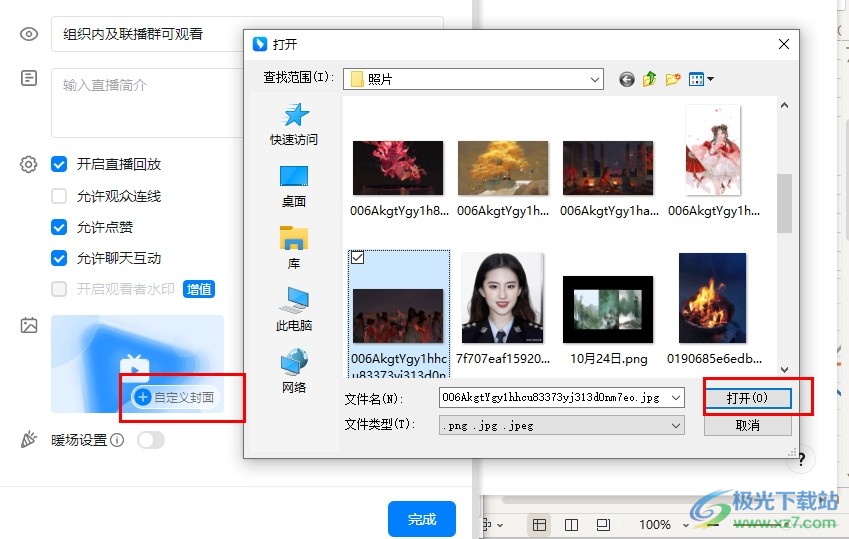
方法步驟
1、第一步,我們在電腦中打開釘釘軟件之后,在左側列表中點擊打開“會議”選項
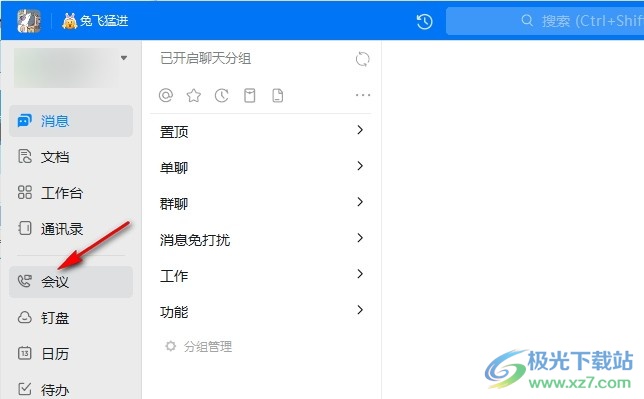
2、第二步,進入會議頁面之后,我們再在該頁面中點擊打開“直播”選項
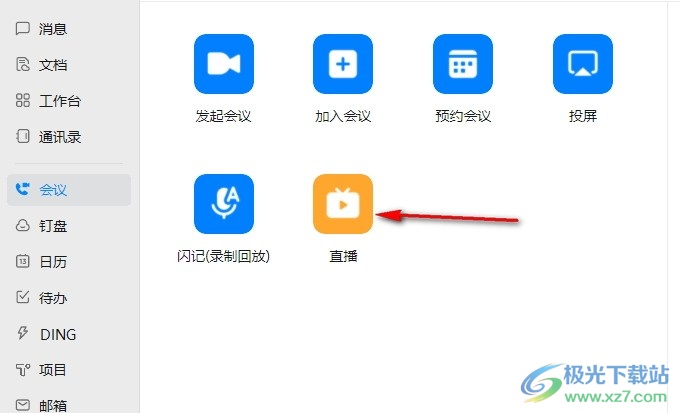
3、第三步,進入直播頁面之后,我們將鼠標光標移到“我要開播”選項上,然后在下拉列表中點擊選擇“預約直播”選項
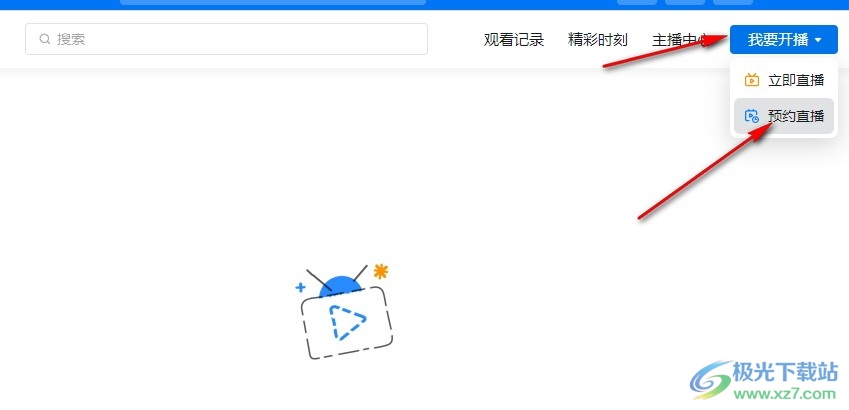
4、第四步,進入預約直播設置頁面之后,我們在該頁面中點擊打開“自定義封面”選項
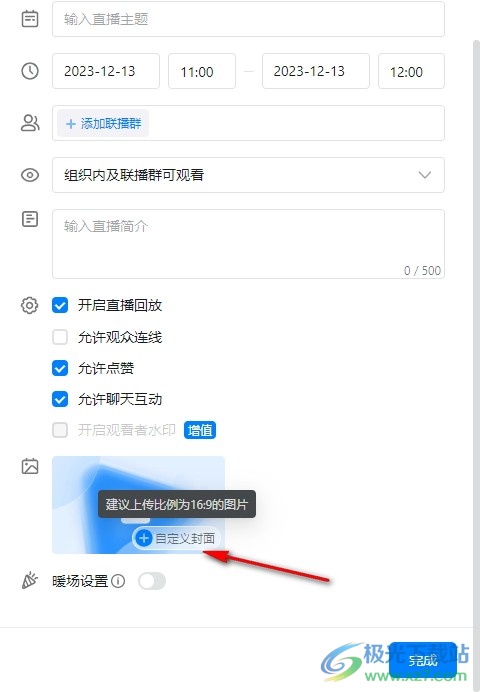
5、第五步,我們在文件夾頁面中選中圖片并點擊打開選項,最后回到直播預約頁面中完成設置再點擊完成選項即可
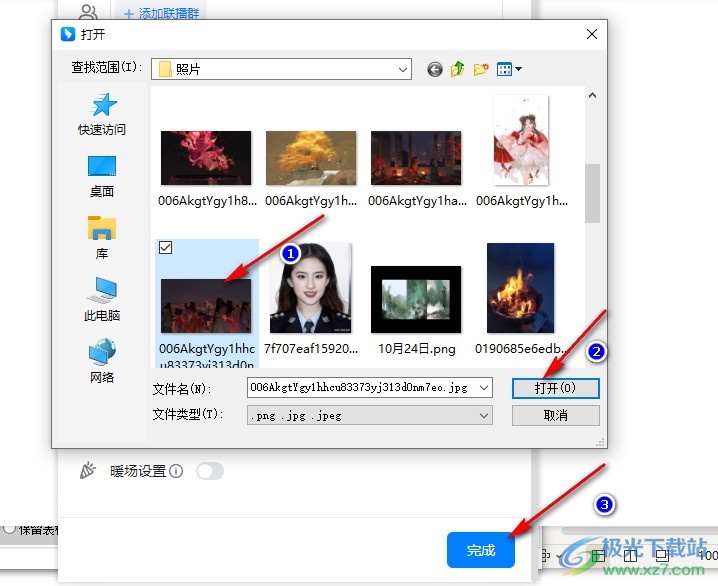
以上就是小編整理總結出的關于釘釘自定義直播封面的方法,我們進入釘釘的會議頁面,然后打開直播選項,再點擊“我要開播”下的預約直播選項,接著在預約直播頁面中打開自定義封面選項,最后在文件夾頁面中選中圖標并點擊打開選項即可,感興趣的小伙伴快去試試吧。
相關推薦
相關下載
熱門閱覽
- 1百度網盤分享密碼暴力破解方法,怎么破解百度網盤加密鏈接
- 2keyshot6破解安裝步驟-keyshot6破解安裝教程
- 3apktool手機版使用教程-apktool使用方法
- 4mac版steam怎么設置中文 steam mac版設置中文教程
- 5抖音推薦怎么設置頁面?抖音推薦界面重新設置教程
- 6電腦怎么開啟VT 如何開啟VT的詳細教程!
- 7掌上英雄聯盟怎么注銷賬號?掌上英雄聯盟怎么退出登錄
- 8rar文件怎么打開?如何打開rar格式文件
- 9掌上wegame怎么查別人戰績?掌上wegame怎么看別人英雄聯盟戰績
- 10qq郵箱格式怎么寫?qq郵箱格式是什么樣的以及注冊英文郵箱的方法
- 11怎么安裝會聲會影x7?會聲會影x7安裝教程
- 12Word文檔中輕松實現兩行對齊?word文檔兩行文字怎么對齊?

網友評論